苹果鼠标win10不能滑动怎么办_苹果鼠标win10上下滑动失灵的解决方法
最近有朋友问小编苹果鼠标win10不能滑动怎么办,对于这个问题,应该有很多人都遇到过了,有的朋友发现苹果鼠标在win10上无法滑动,这是怎么回事呢?为什么鼠标可以用,但是滑轮不能用呢?我们应该如何解决这个问题呢?别着急,小编今天就为大家带来苹果鼠标win10上下滑动失灵的解决方法。
苹果鼠标win10上下滑动失灵的解决方法:
1、点击 开始 图标,找到apple Software Update 并打开;
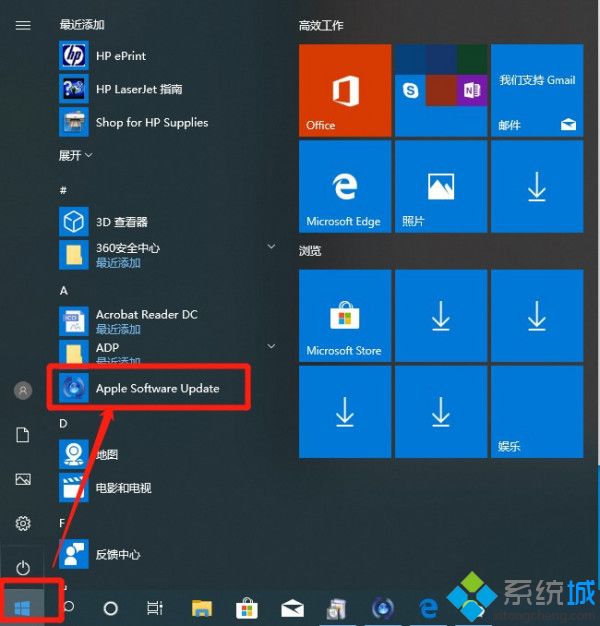
2、点击对话框内的安装,等待更新;
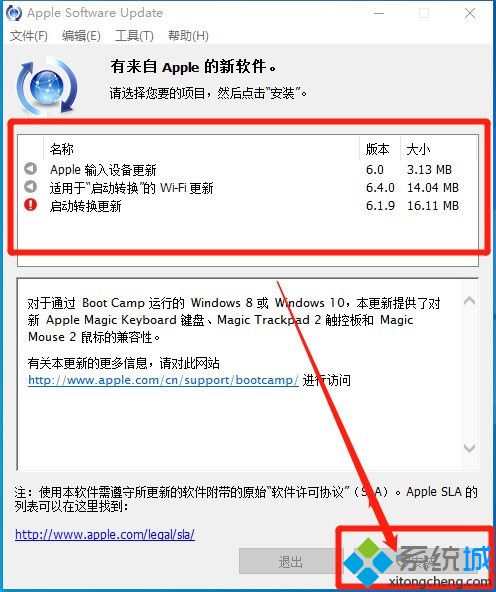
3、安装完成后鼠标就可以使用了。
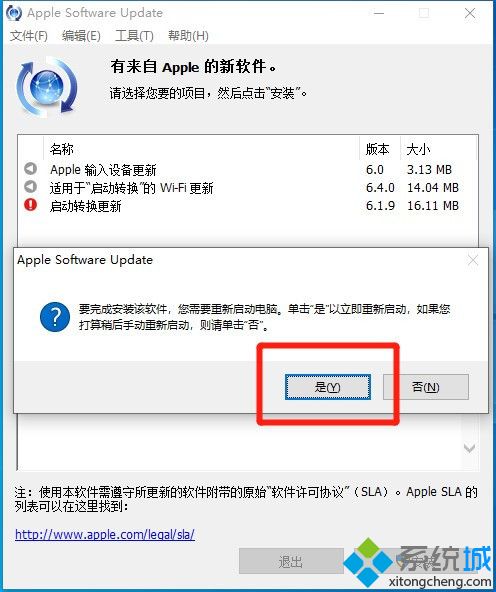
好了,以上就是关于苹果鼠标win10不能滑动怎么办的全部内容了,大家都学会了吗?希望本篇苹果鼠标win10上下滑动失灵的解决方法对你有所帮助。
我告诉你msdn版权声明:以上内容作者已申请原创保护,未经允许不得转载,侵权必究!授权事宜、对本内容有异议或投诉,敬请联系网站管理员,我们将尽快回复您,谢谢合作!










